Projektmanagement mit etwas Magie
Planen, steuern und realisieren Sie Projekte effizient. Merlin Project für macOS und iOS
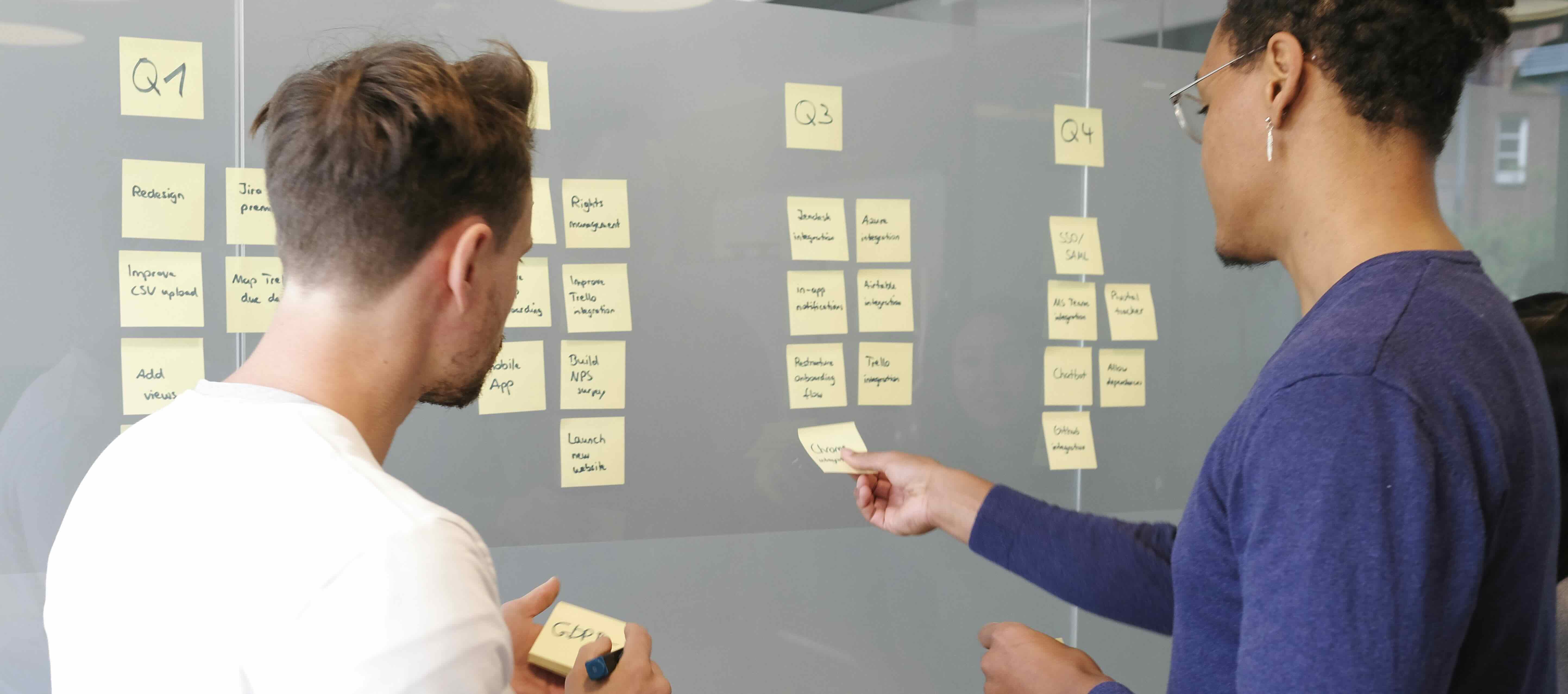
Energie zu managen ist genauso wichtig wie Zeitmanagement. Mit dem Energy Board in Merlin Project können Sie Ihre Aufgaben an Ihre Energie anpassen und so effektiver arbeiten. Hier erfahren Sie, wie es funktioniert, warum es nützlich ist und wie Sie es einrichten.
Ein Energy Board ist ein visuelles System, das die Einfachheit von Kanban mit dem praktischen Bedürfnis kombiniert, Aufgaben an Ihre täglichen Energielevels anzupassen. Es hilft Ihnen, sich auf das zu konzentrieren, was Sie realistisch schaffen können, während Sie effektiv priorisieren. Indem Sie Ihren Arbeitsaufwand visualisieren, wird das Aufgabenmanagement einfacher, der Stress reduziert und Ihre produktiven Stunden besser genutzt.
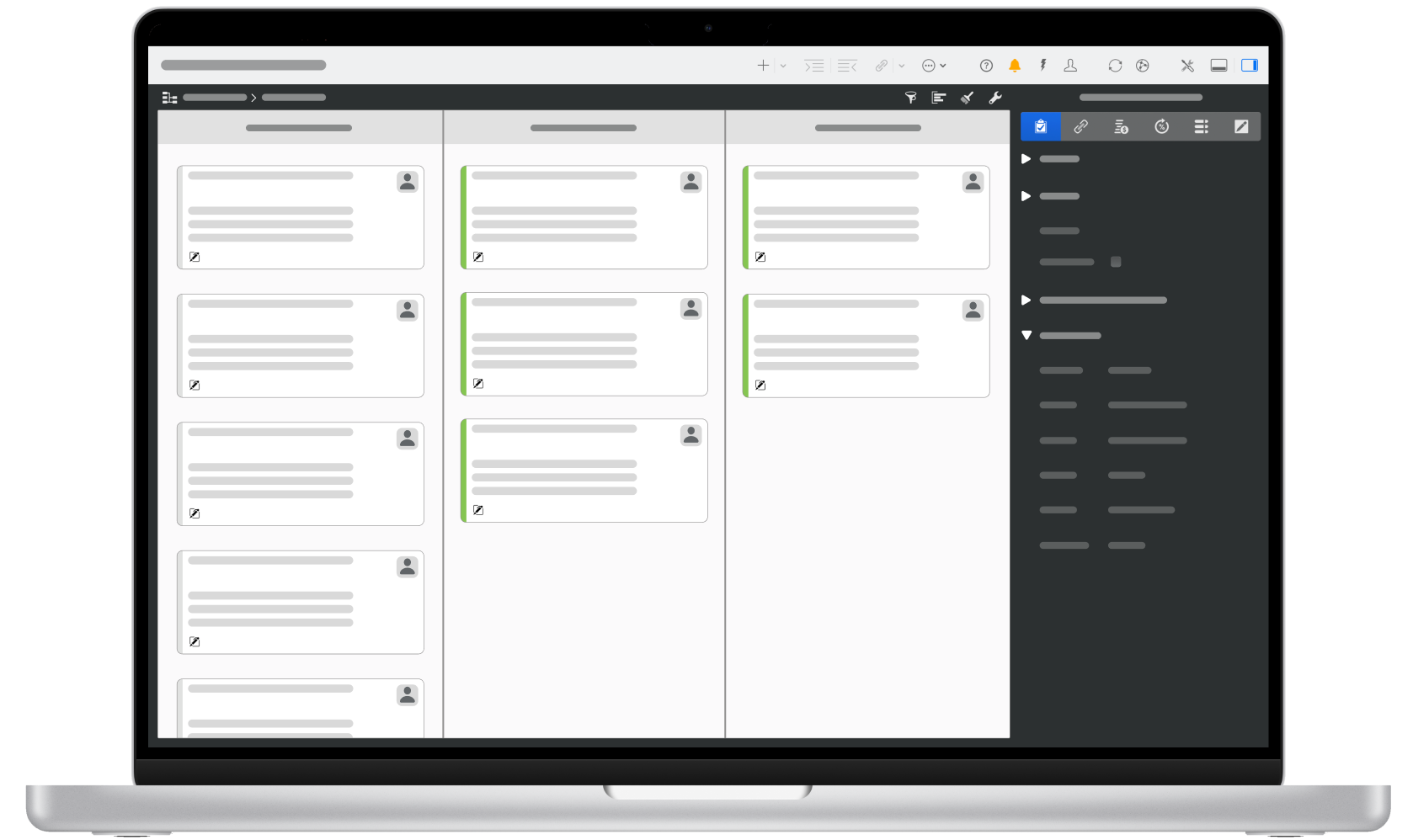
1. Wechseln Sie zur Kanban-Ansicht
2. Definieren Sie Ihre Phasen
Erstellen Sie ein neues Statusfeld und fügen Sie passende Phasen hinzu, z. B.:
3. Erstellen Sie Prioritäts-Tags
A (Hoch), B (Mittel) und C (Niedrig) hinzu. A → Rot, B → Gelb, C → Grün. 4. Karten gestalten
5. Nach Priorität sortieren
Öffnen Sie die Anzeigeoptionen im Inspektor und fügen Sie eine Sortierregel für Aufgaben nach "Prio" hinzu.
6. Aufgaben organisieren
Verschieben Sie Aufgaben zwischen Spalten, um ihren Status zu aktualisieren, und überprüfen Sie Ihr Board regelmäßig, um Ihre Energie im Gleichgewicht zu halten.
Das war's auch schon. Viel Spaß beim Organisieren!
Ihre Ideen, unsere Magie – Projekte einfach verwirklichen!
Jetzt 30 Tage kostenlos testen.
